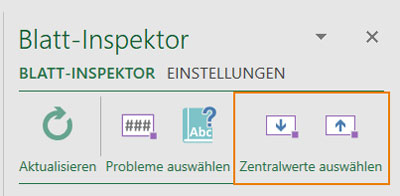Kontenberechnung oder Kontenaggregat einfügen
Bei der Arbeit in firesys mit Zahlenwerten in Excel können die sogenannten Kontenberechnungen oder Kontenaggregate verwendet werden. Eine Kontenberechnung und ein Kontenaggregat setzen sich aus einer Addition bzw. Subtraktion von in firesys hinterlegten Kontenwerten zusammen und können stichtagsübergreifend verwendet werden. Das Berechnungsergebnis einer Kontenberechnung oder Kontenaggregats kann während der Erstellung noch mithilfe mathematischer Funktionen nach den für Sie relevanten Vorgaben angepasst werden. Zusätzlich gibt es noch die Möglichkeit, nach dem Einfügen einer Kontenberechnung oder eines Kontenaggregats, einen sogenannten manuellen Rundungswert hinzuzufügen, mit dem Sie das Ergebnis der Kontenberechnung oder des Kontenaggregats zur besseren Darstellung und Weiterarbeit manuell verändern können.
<imagemap>Datei:Menüband_Excel_Inhalt_Zentralwerte_Einfügen.jpg|center|1200px
desc none </imagemap>
Definition
| |
|---|---|
Eine stichtagsunabhängige Kontenberechnung oder Kontenaggregat setzt sich stets aus der Addition bzw. Subtraktion einer oder mehrerer Konten zusammen. Für jeden Stichtag steht die Kontenberechnung und das Kontenaggregat dann mit den jeweiligen Kontenwerten zur Verfügung.
|
Die Beschreibung der einzelnen Komponenten bei der Arbeit mit Kontenberechnungen oder Kontenaggregaten
→ Glossar
Die schematische Darstellung
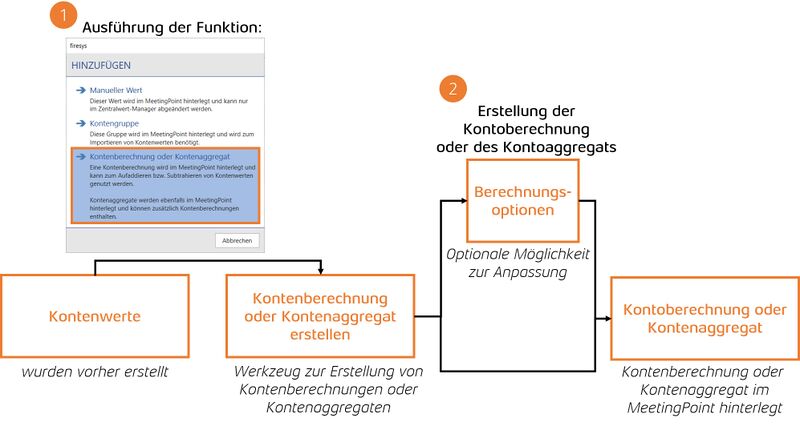
Das erste Schaubild verdeutlicht Ihnen den Zusammenhang der einzelnen Komponenten, die zur Erstellung einer Kontenberechnung oder eines Kontenaggregats benötigt werden:
Die Ausgangssituation ist, dass sich in Ihrem MeetingPoint bereits hinterlegte Kontenwerte befinden. Mithilfe der Funktion „Hinzufügen“ in der Gruppe „Verwaltung" im Zentralwert-Manager können Sie eine Kontenberechnung oder Kontenaggregat erstellen. Es öffnet sich das Dialogfenster "Berechnung Erstellen", das Werkzeug von firesys zur Erstellung einer Kontenberechnung oder Kontenaggregats. Jede Kontenberechnung oder Kontenaggregat benötigt eine (für die verwendete Kontogruppe eindeutige) Bezeichnung. Anschließend können Sie auswählen, aus welcher Kontogruppe die Konten für eine Kontenberechnung oder ein Kontenaggregat verwendet werden sollen. Alle verfügbaren Konten werden Ihnen im Listenbereich angezeigt. Sie können mit einem Linkslick auf den jeweiligen Listeneintrag alle Konten auswählen, die addiert - und mit einem Rechtsklick alle Konten auswählen, die subtrahiert werden sollen.
Anschließend können Sie mit einem Klick auf den Knopf „OK“ eine Kontenberechnung oder ein Kontenaggregat erstellen - oder optional, die Berechnung noch um einem mathematischen Operator, einen vordefinierten Faktor und ggf. um eine Rundung (auf eine von Ihnen festlegbare Anzahl von Nachkommastellen) hinzufügen - und anschließend die Erstellung mit dem Klick auf „Ok“ abzuschließen. Damit wird die Kontenberechnung oder das Kontenaggregat automatisch im MeetingPoint hinterlegt.
Hinweis: Für jeden Stichtag steht die Kontenberechnung oder das Kontenaggregat dann mit den jeweiligen Kontenwerten des Stichtags zur Verfügung.
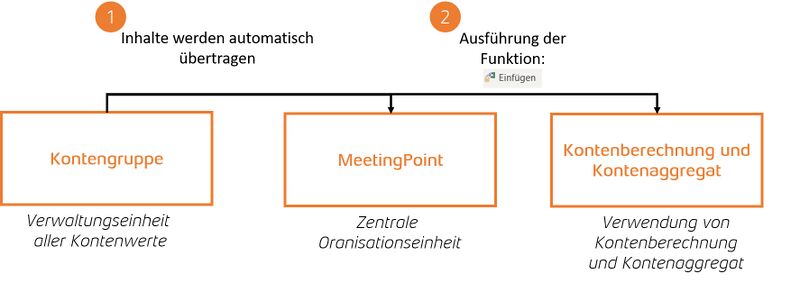
Das zweite Schaubild verdeutlicht Ihnen den Zusammenhang der weiteren Arbeit mit Kontenberechnungen oder Kontenaggregaten, nachdem eine oder mehrere Kontoberechnung(en) oder Kontenaggregate im Zentralwert-Manager erstellt und in den MeetingPoint übertragen wurden.
Der firesys-MeetingPoint dient dabei als zentrale Organisationseinheit und Sammelpunkt aller Kontenberechnungen und Kontoaggregaten. Anschließend können die im MeetingPoint vorhandenen Kontenberechnungen oder Kontenaggregate durch die Verwendung der Funktion „Einfügen“ (im Menüband „*Inhalt“ in der Gruppe „Zentralwerte“) in einer beliebigen Zelle eingefügt werden, die nicht gesperrt ist, bzw. einen anderen Zentralwert enthält.
Gut zu wissen
| |
|---|---|
Kontenberechnungen und Kontenaggregate sind immer stichtagsbezogen. Es kann vorkommen, das Kontenberechnungen oder Kontenaggregate bei manchen Stichtagen korrekt eingefügt und verwendet werden können, während bei anderen Stichtagen (noch) nicht alle benötigten Kontenwerte vorhanden sind und fehlerhafte Kontenberechnungen oder Kontenaggregate entstehen. |
Video: Das Erstellen einer Kontenberechnung
Video: Das Einfügen einer Kontenberechnung
Video: Das Bearbeiten einer Kontenberechnung
Video: Kontenaggregat erstellen
Zusätzliche Funktionen
Verwendung eines manuellen Rundungswertes
Nachdem Sie eine Kontoberechnung oder Kontenaggregat eingefügt haben, wird Ihnen sofort das Ergebnis in der jeweiligen Zelle angezeigt. Dieses Ergebnis kann zur weiteren Verwendung in anderen Kontenberechnungen, Kontenaggregaten oder Validierungen genutzt werden, oder auch zur Verwendung als Präsentationszahl in Word eingefügt werden. Mithilfe eines manuellen Rundungswertes können Sie das Endergebnis einer Kontenberechnung oder eines Kontenaggregats anpassen. Der Prozess wird im folgenden Schaubild genauer erklärt:
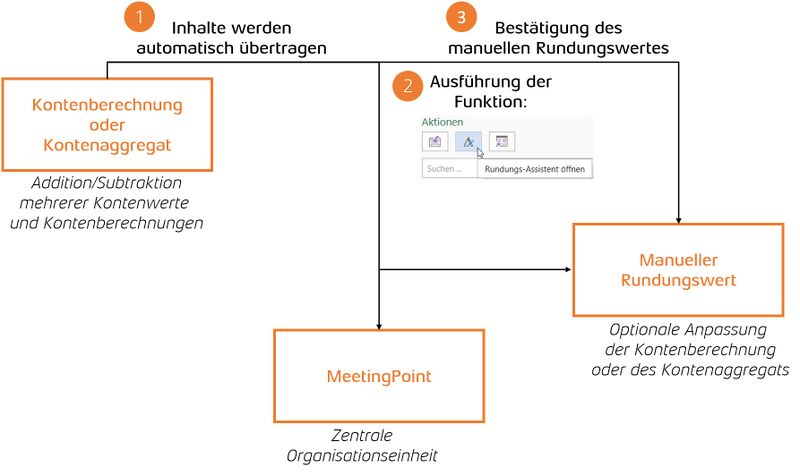
Die Ausgangssituation ist, dass Sie bereits eine Kontenberechnung oder -aggregat erstellt, bzw. aktuell eine neue Kontenberechnung oder -aggregat erstellen. Um einen manuellen Rundungswert hinzuzufügen, muss der Arbeitsbereich der Funktion „Werte einfügen“ geöffnet sein und als Datentyp „Kontenberechnungen und Kontenaggregate“ ausgewählt sein.
Gut zu wissen
| |
|---|---|
Achten Sie stets auf die Auswahl des korrekten Stichtages bei der Erstellung eines manuellen Rundungswertes. |
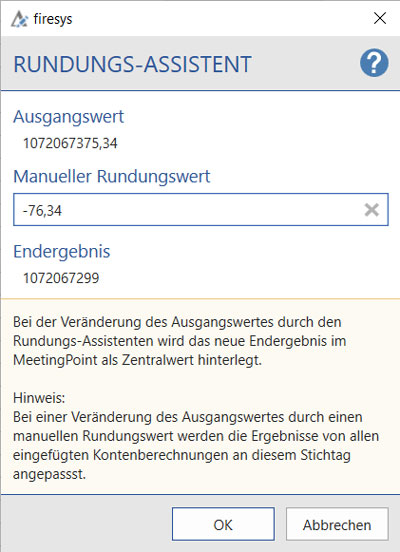
Nun können Sie im Listenbereich die gewünschte Kontenberechnung oder das gewünschte Kontenaggregat auswählen. Wenn Sie auf den Knopf „Rundungs-Assistent öffnen“ klicken, wird Ihnen der Ausgangswert der ausgewählten Kontenberechnung oder des Kontenaggregats angezeigt. Im nachfolgenden Eingabefenster „Manueller Rundungswert“ können Sie eine beliebige Zahl (es können mit dem − Symbol auch negative Zahlen eingegeben werden) eingeben. Bei der Eingabe einer oder mehrerer Ziffern wird jeweils automatisch das Rechnungsergebnis unter „Endergebnis“ angepasst. Sobald Sie einen geeigneten manuellen Rundungswert eingegeben haben, können Sie die Eingabe mit einem Klick auf „Ok“ bestätigen.
Gut zu wissen
| |
|---|---|
Sobald Sie Änderungen an einer stichtagsbezogenen Kontenberechnung oder Kontenaggragat vorgenommen haben, wird das neue Endergebnis automatisch in den MeetingPoint übernommen und damit der Wert des Ausgangswertes überschrieben, was sich auf alle anderen Arbeitsmappen, die auf diese Kontenberechnung oder Kontenaggregat referenzieren, auswirken wird. Sie können einen manuellen Rundungswert jederzeit wieder durch das Entfernen des vorher eingegebenen manuellen Rundungswertes zurücksetzen. |
Video: Der Rundungs-Assistent
Zentralwerte / Senderzellen auswählen
Es ist möglich, alle Zentralwerte bzw. Senderzellen auf Ihrem Arbeitsblatt automatisch auszuwählen. Hierfür können Sie den Blatt-Inspektor öffnen und im Kopf-Bereich in der Gruppe „Zentralwerte auswählen“ mithilfe der beiden Symbole entweder alle Zentralwerte, die Informationen aus dem MeetingPoint beziehen, bzw. alle Senderwerte, die Informationen an den MeetingPoint übermitteln markiert anzeigen lassen.
Gut zu wissen
| |
|---|---|
Es können immer nur entweder alle Senderwerte, oder alle Zentralwerte markiert werden. Eine parallele Hervorhebung beider Wertetypen ist nicht möglich. |
Video: Zentralwerte hervorheben
Siehe auch
![]() Werte in Excel einfügen
Werte in Excel einfügen
![]() Senderwerte einfügen
Senderwerte einfügen
![]() Manuelle Werte einfügen
Manuelle Werte einfügen
![]() Kontenwerte einfügen
Kontenwerte einfügen
![]() Werte synchronisieren und lösen
Werte synchronisieren und lösen
Weitere Inhalte
→ Webseite
→ Kundenbereich
→ YouTube